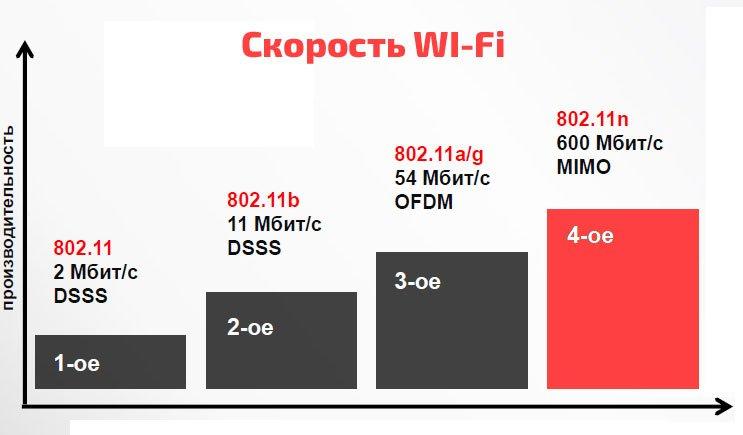ТВ-приставка с Wi-Fi — это то, что превращает обычный телевизор в Smart TV. По сути, это миникомпьютер, способный значительно повысить качество вашей жизни. Он транслирует не только телепередачи, но и выбранные в Интернете шоу или фильмы. С его помощью можно как играть в видеоигры, так и устанавливать полезные приложения.
Функции приставки доступны любому телевизору, даже если в нем не предусмотрены Smart-возможности. Достаточно подключить девайс к ТВ-приемнику, чтобы забыть об онлайн-просмотре полюбившегося сериала с крошечного смартфона. Лишенная запутанных кабелей, приставка с Wi-Fi позволяет без проблем переносить телевизор в любую комнату дома.
Что такое вай-фай приставка для телевизора
Беспроводная приставка, подобно компьютеру, снабжена операционной системой (чаще всего Android или iOS). Принимая HD-сигнал через Wi-Fi, она выдает его на телеприемник. Так обыкновенный телевизор получает выход в сеть Интернет, превращаясь в ультрасовременный мультимедийный девайс.
Тип и марка телевизора не играют никакой роли. Для трансляции медиаконтента используется только его монитор. Единственное требование к нему — четкость изображения. Все основные функции берет на себя приставка: в ней находится и микропроцессор, и USB-порты, которые обеспечивают контакт с различными периферийными устройствами.
Вай-фай медиаприставки выпускаются в двух разновидностях:
- TV-стики, напоминающие флэш-накопители;
- TV-боксы, похожие на роутеры.
Первые считаются эконом-вариантом, однако не отличаются надежностью. Скромные габариты упрощают функционал и ограничивают возможности девайса. Так, отсутствие охладительного устройства может привести к перегреву прибора и сокращению эксплуатационного срока.
Вай-фай приставка для телевизора в виде бокса снабжена полноценным процессором, системой его охлаждения, пультом управления. Этот продукт нацелен на стабильную работу и предполагает подключение флэшки, видеокамеры, клавиатуры, компьютерной мышки и прочих USB-устройств.
Возможности и преимущества цифровых телеприставок
Продвинутый девайс позволит “поумнеть” даже старому телевизору. С ним вы сможете удовлетворить самые разнообразные потребности:
- наслаждаться просмотром фильмов и сериалов в высоком разрешении (до 4К) в режиме реального времени или в записи в онлайн-кинотеатрах;
- получить доступ к контенту YouTube и других видеохостингов;
- общаться в популярных соцсетях;
- выбрать любой из тысячи телевизионных каналов с помощью функции IPTV, активированной через интернет-браузер или специальные приложения;
- записать интересную передачу на флэш-накопитель или отложить ее просмотр на удобное время с помощью опции TimeShift;
- испытать удачу в видеоиграх на широкоформатном телеэкране, ловко управляя героями с помощью мыши и клавиатуры;
- пользоваться такими приложениями, как прогноз погоды или караоке;
- создать локальную сеть для доступа к файлам, размещенным в смартфоне или ПК;
- устраивать видеовстречи с близкими людьми в различных мессенджерах (Viber, Skype), подключив веб-камеру через приставку к телевизору;
- стать клиентом Google Play Store и других онлайн-маркетов с богатейшим ассортиментом книг, видеоигр, кинофильмов и музыки.
По функционалу ТВ-приставка для телевизора с Wi-Fi может составить конкуренцию ноутбуку с ОС Windows или монитору ПК с HDMI-входом. Однако она гораздо удобнее и дешевле обоих своих конкурентов.
По техносиле, качеству звука и картинки цифровая приставка не уступает телевизорам со встроенным Smart TV. Однако пользователю медиаприставки не придется вносить абонентскую плату и столкнуться с ограничениями на доступ к стороннему контенту.
Установка беспроводной телеприставки
К Интернету устройство подключается посредством соединения Wi-Fi без всяких проводов и адаптеров. Контакт с телевизором устанавливается при помощи HDMI-порта, а при его отсутствии — при помощи переходника HDMI2AV.
Технические условия работы:
- скорость Интернета — минимум 3 мегабита в секунду;
- напряжение в сети — 220 В.
Для удобного пользования приставкой понадобятся дополнительные аксессуары:
- мультимедийный пульт (обычно входит в комплект);
- мышь (лучше беспроводная);
- камера (для видеосвиданий в мессенджерах);
- совместимые с приставкой геймпад и джойстик (для проведения игровых сеансов).
Как выбирать медиаприставку
При покупке смарт-девайса, помимо стоимости, нужно учитывать следующие параметры:
- оперативную память (не менее 1 Gb);
- мощность процессора (в зависимости от характера использования, от 4 до 8 ядер);
- количество USB-портов (чем больше, тем лучше).
Выбор устройства во многом определяется ожидаемым результатом. Если бюджетный вариант — разумное решение для дачи, то для домашнего пользования подойдет многофункциональная модель подороже. В любом случае с “умным” девайсом вы всегда будете подключены к удивительному миру цифрового TV.
В наше время беспроводные технологии стали неотъемлемой частью нашей повседневной жизни. Они позволяют нам быть подключенными к интернету в любом месте и в любое время. Одним из таких устройств является тюнер wifi, который позволяет подключиться к беспроводной сети и получать доступ к интернету со своего устройства.
Тюнер wifi — это специальное устройство, которое позволяет усилить сигнал беспроводной сети и установить стабильное соединение с интернетом. Он может быть подключен к компьютеру, ноутбуку, смартфону или другому устройству, которое имеет возможность подключения по wifi.
Чтобы начать использовать тюнер wifi, необходимо выполнить несколько простых шагов. Сначала убедитесь, что ваше устройство поддерживает функцию wifi. Затем подключите тюнер к устройству и включите его. После этого найдите доступные беспроводные сети на своем устройстве и выберите нужную. Введите пароль, если это требуется, и вы будете подключены к интернету через тюнер wifi.
Важно отметить, что тюнер wifi может быть использован не только дома, но и в офисе, в кафе, в общественных местах или даже в поездке. Благодаря этому устройству вы всегда будете оставаться на связи и сможете пользоваться интернетом без ограничений.
Таким образом, тюнер wifi — это незаменимое устройство для всех, кто хочет быть всегда подключенным к интернету. Он позволяет усилить сигнал и получить стабильное соединение в любом месте и в любое время. Пользоваться тюнером wifi очень просто — достаточно подключить его к устройству, выбрать нужную сеть и ввести пароль. Будьте всегда онлайн!
Содержание
- Что представляет собой тюнер wifi?
- Как работает тюнер wifi?
- Как подключить тюнер wifi?
Что представляет собой тюнер wifi?
Одна из главных функций тюнера wifi заключается в поддержке протокола передачи данных wifi, который обеспечивает высокую скорость передачи данных и надежное подключение к беспроводной сети. Благодаря этому функционалу, пользователи могут смотреть видео высокой четкости, скачивать файлы и общаться в социальных сетях без задержек и потери качества сигнала.
Тюнеры wifi также могут иметь различные дополнительные функции, такие как поддержка различных форматов видео, аудио и изображений, а также возможность подключения к другим устройствам посредством Bluetooth.
Большинство тюнеров wifi имеют простой и интуитивно понятный интерфейс, что делает их использование максимально удобным даже для неопытных пользователей. Чтобы начать пользоваться тюнером wifi, достаточно просто подключить его к телевизору или компьютеру и настроить соединение с беспроводной сетью. После этого можно смело наслаждаться множеством возможностей, которые предоставляет подключение к интернету через wifi.
Как работает тюнер wifi?
Тюнер wifi представляет собой устройство, которое позволяет передавать и принимать сигналы по беспроводному соединению Wi-Fi. Он использует радиоволны для передачи данных между устройством и беспроводным маршрутизатором.
При каждой передаче данных тюнер wifi прослушивает радиоволну, чтобы узнать, есть ли доступный для него сигнал Wi-Fi. Если сигнал есть, устройство начинает процесс связи с беспроводным маршрутизатором.
Когда устройство отправляет данные, тюнер wifi переводит их в радиоволны и отправляет их по воздуху. Маршрутизатор получает данные, преобразует их в информацию, которую компьютер может понять, и передает их дальше по сети.
При приеме данных тюнер wifi прослушивает радиоволны, принимает сигнал от беспроводного маршрутизатора и преобразует его в понятный для устройства формат. Затем данные передаются на устройство, где они могут быть обработаны и отображены.
Таким образом, тюнер wifi позволяет устройствам подключаться к беспроводной сети и обмениваться данными без необходимости использования проводных соединений. Он играет важную роль в создании беспроводных сетей и обеспечении их надежности и совместимости.
Как подключить тюнер wifi?
Для подключения тюнера wifi необходимо выполнить несколько шагов:
1. Проверьте наличие wifi-сети. Убедитесь, что в вашей области есть доступные wifi-сети, к которым вы можете подключиться.
2. Включите тюнер wifi. Убедитесь, что тюнер включен и функционирует корректно.
3. Найдите доступные сети wifi. Откройте список доступных сетей wifi на вашем устройстве. Обычно это можно сделать в настройках wifi, в разделе «Сети» или «Подключение».
4. Выберите нужную сеть wifi. Из списка доступных сетей выберите ту, к которой хотите подключиться. Обратите внимание на ее название и уровень сигнала.
5. Введите пароль, если требуется. Если выбранная сеть защищена паролем, вам будет предложено ввести пароль для подключения.
6. Подождите подключения. После ввода пароля или выбора открытой сети, ваш тюнер wifi будет пытаться установить соединение. Подождите несколько секунд, пока устройство подключится к сети.
7. Проверьте подключение. После успешного подключения тюнер wifi будет готов к использованию. Проверьте соединение, открыв веб-браузер или приложение, требующее интернета.
Тюнер Wi-Fi является устройством, предназначенным для усиления и распределения сигнала Wi-Fi в сети. Он позволяет улучшить качество и стабильность беспроводного соединения, что особенно актуально в помещениях с большим количеством преград, например, в крупных офисах или многоквартирных домах.
Тюнер Wi-Fi работает по принципу аналогового тюнера, который настраивает приемник на определенную частоту радиоволн. Однако, в отличие от аналогового тюнера, который настраивает телевизор или радиоприемник на определенный телевизионный канал или радиостанцию, тюнер Wi-Fi настраивается на частоту сети Wi-Fi. Благодаря этому, устройству удается усилить и устранить помехи в сигнале, что позволяет увеличить зону покрытия Wi-Fi сети и улучшить ее скорость передачи данных.
Тюнер Wi-Fi можно использовать как в домашних условиях, чтобы улучшить связь с беспроводными устройствами, так и в корпоративной среде, где требуется стабильное и высокоскоростное подключение к интернету для работы с приложениями и облачными сервисами. Устройство можно подключить к существующей сети Wi-Fi или использовать в качестве отдельной точки доступа. Также тюнер Wi-Fi может быть полезен в путешествиях, когда необходимо подключиться к общественным сетям Wi-Fi и обеспечить безопасность своих данных.
Содержание
- Тюнер Wi-Fi: что это такое и для чего он нужен?
- Устройство тюнера Wi-Fi
- Роли и функции тюнера Wi-Fi
- Различные типы тюнеров Wi-Fi
Тюнер Wi-Fi: что это такое и для чего он нужен?
Тюнер Wi-Fi оснащен антенной, которая позволяет принимать и передавать сигналы Wi-Fi. Он подключается к телевизору или другому устройству с помощью HDMI или RCA-кабеля и преобразует сигнал Wi-Fi в формат, который понятен для подключенного устройства.
Основное назначение тюнера Wi-Fi – обеспечить доступ к интернету и потоковой передаче контента на устройствах, которые не имеют встроенного Wi-Fi модуля. Таким образом, с помощью тюнера Wi-Fi можно подключить к сети интернет умные телевизоры, игровые приставки, DVD-плееры, аудиосистемы и другие устройства.
Работа с тюнером Wi-Fi обычно осуществляется через меню на экране, которое позволяет выбирать доступные Wi-Fi сети, вводить пароль для подключения и управлять настройками соединения.
Тюнер Wi-Fi удобен в использовании, так как не требует дополнительных кабелей или сложных настроек. Он позволяет быстро и просто подключить устройство к беспроводной сети и наслаждаться свободой просмотра контента из интернета.
Таким образом, тюнер Wi-Fi является полезным устройством, которое значительно расширяет возможности подключения и использования современных устройств.
Устройство тюнера Wi-Fi
Основные компоненты тюнера Wi-Fi:
| Антенна | – обеспечивает прием и передачу радио-сигнала. |
| Чипсет Wi-Fi | – ответственный за обработку данных и обмен информацией с Wi-Fi сетью. |
| Процессор | – осуществляет обработку данных и управление работой устройства. |
| Память | – используется для временного хранения данных и программного обеспечения. |
| Интерфейсы | – позволяют подключать тюнер к компьютеру или другому устройству, например, через USB или Ethernet. |
Тюнер Wi-Fi может быть встроенным, то есть размещенным внутри компьютера, но также существуют и внешние тюнеры, которые подключаются к компьютеру через USB-порт или другой интерфейс. Внешние тюнеры часто бывают более удобными в использовании, так как их можно подключать и отключать в любой момент без перезагрузки компьютера.
Тюнер Wi-Fi необходим для подключения к беспроводной сети Wi-Fi. Благодаря этому устройству вы можете без проводов подключаться к интернету, обмениваться данными между устройствами в сети, а также использовать другие функции, доступные в Wi-Fi сети.
Роли и функции тюнера Wi-Fi
Основные роли тюнера Wi-Fi включают:
|
Усиление сигнала Тюнер Wi-Fi способен усилить сигнал Wi-Fi, что позволяет увеличить его дальность и преодолеть препятствия, такие как стены или перекрытия. Это особенно полезно в больших помещениях или на улице, где сигнал от маршрутизатора может быть слабым. |
|
Расширение зоны покрытия Тюнер Wi-Fi позволяет увеличить зону покрытия сети Wi-Fi, обеспечивая стабильный сигнал в труднодоступных местах. Он может быть использован в квартирах с несколькими комнатами или домах с несколькими этажами, а также в офисах, где необходимо равномерное распределение Wi-Fi сигнала. |
|
Улучшение скорости и стабильности подключения Тюнер Wi-Fi может помочь улучшить скорость и стабильность подключения к сети Wi-Fi. Он способен определить и решить проблемы с перегруженностью сети и интерференцией, обеспечивая более качественную связь. |
Также тюнер Wi-Fi может иметь дополнительные функции, такие как настройка безопасности сети, мониторинг качества сигнала и управление подключенными устройствами. В целом, тюнер Wi-Fi является полезным устройством для улучшения сетевого соединения и повышения качества работы Wi-Fi сети.
Различные типы тюнеров Wi-Fi
1. Встроенный Wi-Fi тюнер:
Встроенный Wi-Fi тюнер – это компонент, который уже установлен внутри устройства. Например, многие ноутбуки, смартфоны и планшеты имеют встроенный Wi-Fi тюнер, который позволяет подключать устройства к беспроводной сети.
2. USB-адаптер Wi-Fi:
USB-адаптер Wi-Fi – это отдельное устройство, подключающееся к компьютеру или другому устройству через порт USB. Он обеспечивает беспроводное подключение к Wi-Fi сети, если устройство не имеет встроенного Wi-Fi тюнера или тот не работает.
3. PCI-Express Wi-Fi тюнер:
PCI-Express Wi-Fi тюнер — это устройство, которое устанавливается внутрь компьютера в слот PCI-Express. Он позволяет компьютеру получить доступ к Wi-Fi сети, если нет встроенного Wi-Fi тюнера или он не работает.
4. PCMCIA Wi-Fi тюнер:
PCMCIA Wi-Fi тюнер – это устройство, которое устанавливается в слот PCMCIA в ноутбуке или другом устройстве. Он обеспечивает беспроводное подключение к Wi-Fi сети, если устройство не имеет встроенного Wi-Fi тюнера или тот не работает.
5. Mini PCI Wi-Fi тюнер:
Mini PCI Wi-Fi тюнер – это устройство, которое устанавливается в специальный слот Mini PCI внутри ноутбука или другого устройства. Он обеспечивает беспроводное подключение к Wi-Fi сети, если устройство не имеет встроенного Wi-Fi тюнера или тот не работает.
6. ExpressCard Wi-Fi тюнер:
ExpressCard Wi-Fi тюнер – это устройство, которое устанавливается в специальный слот ExpressCard в ноутбуке или другом устройстве. Он обеспечивает беспроводное подключение к Wi-Fi сети, если устройство не имеет встроенного Wi-Fi тюнера или тот не работает.
7. Модуль Wi-Fi для внешних устройств:
Модуль Wi-Fi для внешних устройств – это отдельное устройство, которое используется для добавления функциональности Wi-Fi соединения к другим устройствам, таким как телевизоры, медиаплееры и игровые консоли.
Просмотров 11.5k.
Впервые цифровые приставки формата DVB-T2 появились на российском рынке в 2012 году. С тех пор ресиверы претерпели значительные изменения и представляют собой устройства с богатым функционалом, в том числе оснащены интернет-опцией.
Новое поколение цифровых приставок с вайфаем было представлено в 2017 году, с тех пор их популярность только растет. Благодаря наличию встроенного адаптера пользователи получают доступ к различным интерактивным сервисам, таким как Youtube, онлайн-кинотеатры и прочим. Бюджетные модели не имеют встроенного Wi-Fi модуля, поэтому его нужно покупать отдельно, а для подключения используется интерфейс USB. Недостаток большинства ресиверов в том, что они имеют только один вход USB, а это значит, что при необходимости подключения внешнего накопителя потребуется извлекать модуль для беспроводной сети. Перед тем как покупать Smart-устройство, рекомендуется изучить его технические характеристики и функциональные возможности.
Как выбрать телевизионную приставку с Wi-Fi модулем
У пользователей, которые хотят использовать телевизор в качестве мультимедийного устройства, есть два варианта: приобрести современный Смарт-приемник или найти отдельную приставку со встроенным Wi-Fi модулем. Беспроводная технология позволяет принимать и передавать радиосигнал без кабелей. ТВ-тюнер – это вариант для тех, кто хочет одновременно просматривать любимые каналы и пользоваться популярными интернет-порталами.
Вайфай-адаптеры отличаются по типу подключения. Чаще всего встречается USB-разъем, но соединение может осуществляться и посредством HDMI или PCMCIA-разъема. Последний тип интерфейса обычно присутствует на ноутбуках, но иногда встречается на телевизорах. При выборе ТВ-приставки с вайфаем следует учитывать следующие нюансы и технические характеристики:
- Совместимость с ТВ-приемником. Специалисты рекомендуют покупать фирменные ресиверы, совместимые с конкретной маркой телевизора. При покупке универсальных приборов могут возникнуть проблемы с установкой программного обеспечения.
- Стандарт сигнала. Во время покупки ресивера рекомендуется обратить внимание на показатели приема-передачи, указанные на корпусе маршрутизатора. Всегда стоит отталкиваться от того, что реальные значения несколько ниже тех, которые указаны в стандарте. Также нужно учитывать, что на пути сигнала могут оказаться различные препятствия и электромагнитные помехи.
- Особое внимание стоит уделить частотным характеристикам. Тюнер и беспроводной радиомодуль должны иметь примерно одинаковую рабочую частоту.
- Значимой является мощность ресивера, от нее зависит, каким будет радиус действия сигнала. Для начала рекомендуется определить, на каком расстоянии друг от друга будут находиться ТВ-приемник, модуль Wi-Fi и цифровая приставка.
Если планируется использовать гаджет в качестве медиаплеера, следует обратить внимание на форматы, которые он читает. Это будет особо полезно для тех пользователей, которые предпочитают смотреть фильмы со съемных носителей.
Некоторым абонентам важно, чтобы были доступны альтернативные методы управления, например, возможность подключения мышки или клавиатуры. При выборе Smart-устройства необходимо обратить внимание на наличие интерфейсов для подключения к телевизору. Самым удобным считается подсоединение посредством кабеля HDMI. Он обеспечивает передачу картинки и звука в самом высоком качестве.
Подключение ТВ-ресивера с вайфаем
Выбирая между встроенной системой Смарт-ТВ и наружной приставкой, лучше отдать предпочтение второму варианту. Цифровой декодер обладает большим количеством «умных» функций. С помощью внешнего тюнера можно просматривать фильмы в популярных онлайн-кинотеатрах, загружать ролики с Youtube, заходить на свои страницы в социальных сетях и многое другое. Современные приставки представляют собой миниатюрные устройства с богатым набором опций, а их настройка выполняется очень быстро.
Следующая инструкция расскажет, как подключить цифровую приставку к вайфаю:
- Смарт-устройство подключается к беспроводной сети с помощью Wi-Fi модуля или роутера. После того как все устройства будут подсоединены к телеприемнику, их потребуется подключить, а после загрузки открыть на экране главное меню.
- Управление выполняется с помощью мышки или пульта ДУ. В главном меню необходимо найти раздел с названием «Wi-Fi». Если данная функция не включена в режиме по умолчанию, перетащить ползунок в противоположное положение.
- Подождать несколько секунд, пока устройство отыщет список доступных сетей Wi-Fi. После того как отобразится домашняя сеть, нужно будет ее выбрать и ввести пароль.
- Если роутер настроен правильно, после активации команды подтверждения должно пройти несколько секунд, затем произойдет подключение к точке доступа.
Подключение тюнера к беспроводной сети имеет немало преимуществ, среди которых стоит отметить отсутствие кабелей и возможность размещения ТВ-приемника в любой части дома или квартиры. Если Wi-Fi роутер отсутствует, существует альтернативный способ подсоединения Смарт-приставки и телевизора, подключение посредством Ethernet-кабеля.
Потребуется найти на корпусе тюнера интерфейс типа RJ-45 и подсоединить к нему кабель. После того как будет выполнен вход в главное меню, вместо пункта Wi-Fi выбрать «Ethernet». Соединение с интернетом происходит, как правило, автоматически в течение нескольких секунд. Если этого не произошло, следует произвести ручную настройку. При наличии компьютера можно зайти с его помощью в настройки подключения к сети и посмотреть, какие IP-адреса используются. Их нужно будет скопировать и вставить в соответствующие поля в разделе «Ethernet» на экране телевизора. Единственное отличие состоит в том, что от последней цифры IP-адреса нужно вычесть единицу. Данный способ имеет несколько недостатков, главный из которых – это необходимость проведения отдельной линии для подключения Смарт-приставки. Что касается остальных нюансов, такой способ также позволит превратить ТВ-приемник в мультимедийный центр развлечений.

Содержание
- Новое поколение приставок с Wi-Fi
- Wi-Fi-адаптер – необходимая часть приставки
- Дает ли приставка доступ в интернет?
- Критерии выбора модели
- Поддерживаемое разрешение экрана
- Стандарт Wi-Fi
- Подключение по проводу
- Тип подключения к телевизору
- Форм-фактор: приставка или флешка?
- 3 лучшие бюджетные приставки DVB-T2 с Wi-Fi
- Подключение и настройка
- Почему стоит обновлять прошивку до последней версии
Новое поколение приставок с Wi-Fi
С 2017 года на рынке ресиверов появились модели, которые поддерживали дополнительные функции (что примечательно: цена на них возросла не намного). Эти устройства предлагают своим владельцам:
- доступ к IPTV и контенту с удаленных серверов («виртуальные кинозалы» и пр.);
- прием эфирных и/или кабельных цифровых каналов;
- просмотр онлайн-роликов в Full-HD качестве;
- работа с онлайн-сервисами (Youtube, Skype и пр.);
- использование интерактивных карт.
Расширился спектр по умолчанию поддерживаемых форматов файлов. При желании через телеприставку можно посмотреть все что угодно, как на компьютере, но с поправкой на более совершенное воспроизведение аудио- и видеоряда.
Цифровая приставка с Wi-Fi — это удобно?
Круто!Отстой!
Wi-Fi-адаптер – необходимая часть приставки

Внешне Wi-Fi-адаптер выглядит как декоративная заглушка или флешка с антенной, вставляемая в USB-порт на приставке.
В идеале между ним и приемо-передающей аппаратурой (например, тем же маршрутизатором) не должно быть препятствий. Реально же на расстоянии до 10 м (среднее значение городской квартире) адаптер передает и принимает сигнал без проблем, если специально его не экранировать листом сплошного металла.
Дает ли приставка доступ в интернет?
Часто у пользователей возникает вопрос: если есть приставка, которая поддерживает технологию Wi-Fi, вдруг она заодно сможет обеспечить доступ и к интернет-сетям? В конце концов, сегодня разновидностей подключения – море: через оптоволоконный кабель, модем, спутник.
Мнение эксперта
Виталий Садовников
Специалист по подключению и настройке цифрового телевидения
Задать вопрос
Увы, этого приставки как раз делать не могут. Напротив – сами нуждаются в том, чтобы в квартире находился Wi-Fi-роутер, раздающий интернет.
Это связано со тем, что:
- Wi-Fi-приставка предназначена для проигрывания полученных из интернета медиафайлов, а не подключения иных пользователей к сети: телевизионный ресивер не превращается в полноценный роутер;
- приставка, работающая со стандартом вещания DVB-T2, принимает эфирные, а не кабельные сигналы. А бытовые телеантенны физически не способны к передаче сигналов. Ну а ретрансляторы на вышках, в свою очередь, не принимают сигналов от рядовых пользователей, поскольку просто нечем: у них нет приемных антенн соответствующего диапазона.
Таким образом, пользоваться приставкой для цифрового телевидения с поддержкой Wi-Fi можно лишь при том условии, что есть какой-то источник доступа в интернет. Сами же они его не предоставляют.
Критерии выбора модели
Поддерживаемое разрешение экрана
В отношении разрешения руководствуйтесь принципом: «Чем больше, тем лучше». Возможности цифрового сигнала (в любой форме – от эфирного приема до получения информации через беспроводное соединение) намного превосходят аналог. К примеру, на «цифре» можно смотреть программы в HD.
При выборе модели Wi-Fi-приставки исходите из максимально доступного на рынке разрешения. Чрезмерную четкость достаточно просто ограничить, а вот поднять с помощью какой-либо мыслимой технологии уже невозможно.
В 95% случаев будет достаточно качества Full HD (1080p).
Стандарт Wi-Fi
Скорее всего, домашний роутер будет использовать стандарт IEEE 802.11. Однако он имеет разные версии. От них зависит скорость, с которой будут передаваться данные.
- Если нужно IPTV, то необходим стандарт не ниже 802.11n.
- Важна частота. В зависимости от модели, роутер выдает как 2,4, так и 5 ГГц. Чем выше частота, тем больше скорость передачи, но ниже радиус охвата (сигнал от 2,4 Ггц легко пробивает до двух внутренних стен, но скорость ограницена 300 Мбит/с; 5 Ггц – до 1 Гбит/с, но прием только в зоне прямой видимости, даже мебель будет затенять сигнал).
Для телевизоров с большим разрешением лучше использовать Wi-Fi-ресивер с поддержкой двух диапазонов – и 2,4 ГГц, и 5 ГГц.
Подключение по проводу
При подключении к роутеру через провод нужен выходной канал порта не менее 100 Мбит/с. Только так можно без проблем смотреть HD-видео на большом экране.
К сожалению, фактическая скорость старых моделей роутеров в 3 раза ниже – 30 Мбит/с. Поэтому удостоверьтесь, что ваш маршрутизатор выдает требуемую скорость.
Тип подключения к телевизору
Оптимальный вариант – выход HDMI. Этот стандарт заменяет SCART, RCA, S-Video и ряд других. В его отсутствие ориентируйтесь на те типы разъемов, которые есть на телевизоре.
Форм-фактор: приставка или флешка?
Принципиального различия в том, как выполнен адаптер, нет. Важны его технические характеристики.
Мнение эксперта
Виталий Садовников
Специалист по подключению и настройке цифрового телевидения
Задать вопрос
По состоянию на 2022 год флешки пока не могут обеспечить нормальный доступ, так как чисто физически не вмещают в себя ни достаточное количество оперативной памяти, ни процессор соответствующего класса.
3 лучшие бюджетные приставки DVB-T2 с Wi-Fi
Ниже представлены самые популярные цифровые Wi-Fi-тюнеры из бюджетного сегмента.
Место#
Название
Оценка эксперта
Wi-Fi
World Vision T62A
#3
Оптимальное соотношение «цена-качество»
Позволяет работать как с эфирным DVB-T2, так и с кабельным DVB-C. Поддерживает подключение по стандартам HDMI (кабеля нет в комплекте) и RCA (есть).
Плюсы:
- отличное качество приема и воспроизведения сигнала;
- удобство настройки даже без использования пульта, с помощью кнопок на панели;
- обучаемый пульт ДУ;
- крепкий металлический корпус: приставка переживет даже случайное падение на пол;
- два USB-порта.
Минусы:
- штатный кабель RSA крайне тонок и ненадежен;
- гарантийные пломбы клеятся так, что удалить защитную пленку, не повредив их, практически невозможно;
- у обучаемого пульта всего четыре позиции — для современного приемника этого маловато;
- встроенный блок питания может выдавать помехи при приеме эфирного сигнала.
LUMAX DV-2120HD
#2
Надежный и функциональный
Приставка поддерживает только эфирное телевидение (кабельного нет). Подключение через разъем HDMI. Дополнительно обеспечивает доступ к ресурсам «Кинозал LUMAX» и MEGOGO.RU.
Плюсы:
- отличное качество приема и декодирования сигнала;
- надежность — сообщений о поломках практически нет.
Минусы:
- сразу же требуется обновление прошивки — вариант от производителя никуда не годится;
- проблемы с использованием пульта ДУ: слабая чувствительность, не с любой точки в комнате реагирует на нажатие клавиши.
Орбита HD925
#1
Отличный прибор без существенных недостатков
Эта приставка относится к высокому классу аппаратуры. Поддерживает большое количество дополнений.
Плюсы:
- просмотра практически любых форматов;
- USB-порт находится на передней панели. Это облегчает беспроводной доступ: корпус аппаратуры не становится препятствием для сигнала;
- поддержка универсального пульта ДУ.
Минусы:
- быстро нагревается.
Подключение и настройка
Если телевизор подключен через адаптер, то об удачном соединении будет говорить зажегшийся светодиод на корпусе адаптера.
Далее нужно:
- открыть меню «Настройки» на приставке;
- выбрать раздел «Беспроводное подключение»;
- указать параметры соединения (включая пароль).
Если есть WPS-режим, то все еще проще:
- активировать режим на обоих устройствах;
- дождаться соединения, оно будет установлено автоматически в течение 20-40 секунд.
Почему стоит обновлять прошивку до последней версии
Любой ресивер – это компактный компьютер. Он состоит из «железа» (микросхем, процессоров и прочего, вложенных производителем) и прошивки (программного обеспечения).
Если ПО устарело, то возможны негативные эффекты:
- глюки и уязвимости;
- отсутствие приема сигнала;
- отсутствие поддержки некоторых устройств.
Если вы хотите использовать все возможности своей приставки, ПО должно работать без сбоев и проблем совместимости. Добиться этого можно только за счет своевременной прошивки и загрузки дополнений.
Предыдущая
ПриставкиЧто такое тюнер для цифрового телевидения
Помогла статья? Оцените её